Cómo ver videos de Picture-in-PIcture en macOS Sierra

¿Cansado de mantener esa pestaña abierta solo para ver un video? En macOS sierra, puede sacar un video para ver la imagen en imagen (PiP), y colocarlos en cualquier esquina de su escritorio mientras continúa trabajando en cosas.
Imagen en imagen solo funciona con Safari, y puede no funcionar con todos los sitios de transmisión de video. Vamos a profundizar y mostrarte cómo se hace.
Aquí hay un video en el que queremos reproducir imagen en imagen en el popular sitio Vimeo.com. Vimeo es compatible con PiP por defecto, por lo que es un buen ejemplo para comenzar. Cuando comenzamos a reproducir el video, el ícono PiP aparece en la barra de control.

Aquí está el aspecto del botón de cerca.
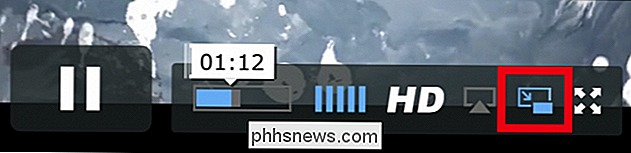
Al hacer clic en el botón picture-in-picture, el video volará a una corner.
Solo puede pasar el video hacia atrás y hacia adelante desde la ventana de origen. El menú flotante solo le permitirá reproducir, pausar y cerrar el video de imagen dentro de la imagen, que lo regresará a la ventana del navegador.
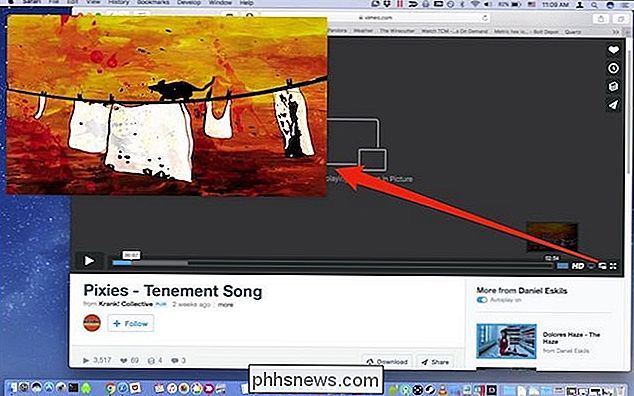
Abrir videos de imagen en imagen es fácil en sitios como Vimeo, que respaldan explícitamente el Función de imágenes incrustadas, pero ¿qué ocurre con otros sitios, como ESPN o YouTube, que no lo hacen?
Aunque no podemos hablar por cada sitio de transmisión de video en Internet, es posible que pueda acceder a la imagen en imagen a través de un submenú oculto. Para hacerlo, inicie cualquier video de YouTube y haga clic derecho sobre él.
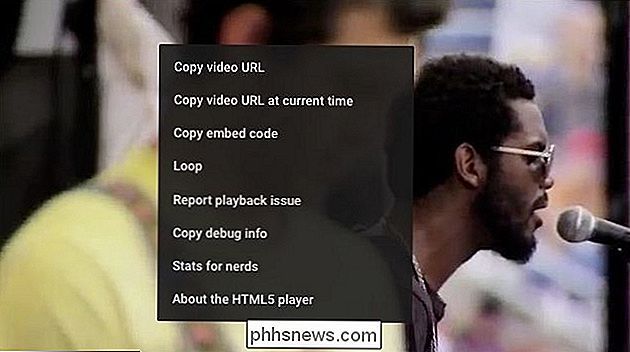
Una vez que aparece el menú contextual de YouTube, haga clic con el botón derecho nuevamente para acceder a los siguientes controles. Seleccione "Ingresar imagen en imagen" de las selecciones.
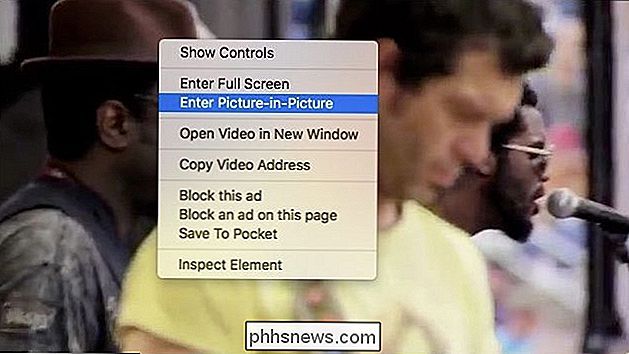
Una vez que su video esté en modo PiP, puede moverlo a cualquier esquina de la pantalla y cambiar su tamaño al contenido de su corazón. El video permanecerá en la parte superior de todas las demás ventanas y será persistente desde el escritorio virtual (espacio) hasta el escritorio virtual.
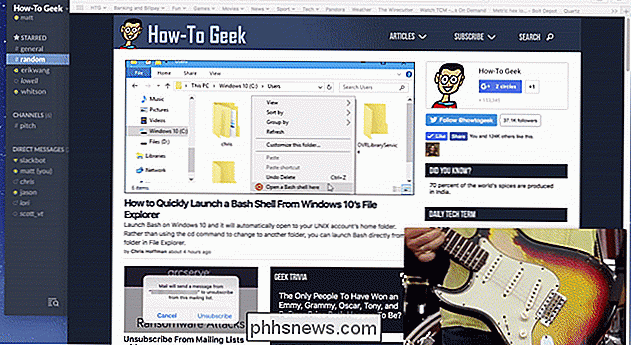
Nuevamente, esto puede no funcionar para cada sitio de video, pero vale la pena si el sitio en cuestión no lo hace muestra el botón de imagen en imagen de forma predeterminada.
Esto funciona igual de bien en los videos de iTunes, como películas y videos. El botón de imagen en imagen aparecerá en la barra de control. Es realmente muy simple, y recuerda, si no ves el botón PiP, prueba el truco con el botón derecho y haz clic derecho para ver si eso revela la opción.

¿Qué es 802.11ac y lo necesito?
Si ha estado utilizando su Best Buy local últimamente, es posible que haya notado que hay una clase completamente nueva de enrutadores inalámbricos en funcionamiento. el mercado en el extremo superior de la escala del producto, adornado con una etiqueta "802.11ac" en letras brillantes en el frente de la caja.

Cómo ocultar el cuadro Buscar / Cortana Box y Task View en la barra de tareas de Windows 10
Windows 10 agrega un poco más a la barra de tareas: ahora puede buscar (o usar Cortana) sin presionando el botón Inicio, y puede hacer clic en el botón "Vista de tareas" para ver todas sus ventanas. ¿No quieres que ocupen espacio? He aquí cómo ocultarlos. Cortana es un asistente digital que va más allá de la función de búsqueda de Windows y lo ayuda a encontrar más que lo que está en su computadora.



